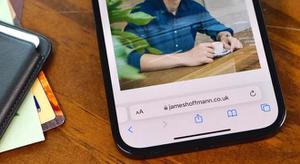如何将iPad连接到电视,从此告别小屏幕!
准备好分享您iPad上的照片或视频了吗?或者,也许您想在更大的屏幕上观看您在平板电脑上播放的游戏?这很容易。我们会告诉你怎么做。
通过 HDMI 将 iPad 连接到电视
连接电视和 iPad 的最可靠(也是最简单)的方法之一是使用 HDMI 线缆,它可以在两个设备之间传输音频和视频。iPad 和电视之间的有线连接可确保更好的图像质量。HDMI 线缆两端相同,因此无论是连接电视还是连接 iPad 都无关紧要。
您还需要一个 Apple 的 Lightning 数字视听适配器。(可以使用更便宜的适配器,但有些适配器不能可靠地播放 Netflix 上的电影)。以下是该怎么做:
- 将 iPad 连接到适配器,然后将适配器连接到数据线。
- 将电缆插入电视上的一个 HDMI 输入端口。
- 使用遥控器,选择与电缆插入位置对应的输入(HDMI 1、HDMI 2 等)

使用 Airplay 将 iPad 连接到电视
您可以使用 Apple TV 或兼容 AirPlay 2 的智能电视轻松将 iPad 连接到电视。就是这样:
- 确保您的 iPad 与您的 Apple TV 或兼容 AirPlay 2 的智能电视处于同一 Wi-Fi 网络中。
- 从 iPad 屏幕的右上角向下滑动以打开控制中心。
- 点击屏幕镜像图标(它看起来像重叠的矩形框),然后从列表中选择您的电视。
- 按照两个屏幕(电视和平板电脑)上的说明进行操作。您可能需要输入电视上弹出的 AirPlay 密码。
要断开这些设备,请打开iPad 上的控制中心,点击Screen Mirroring 图标,然后点击停止镜像。
使用 Chromecast 将 iPad 连接到电视
另一种将 iPad 无线连接到电视的方法是使用您的 Google 帐户和 Google Chromecast。就是这样:
- 将 Chromecast 连接到电视上的 HDMI 端口。
- 使用遥控器,选择与您插入 Chromecast 的位置相对应的 HDMI 输入。
- 在您的 iPad 上,打开蓝牙 和 Wi-Fi。
- 在 iPad 上下载、安装并打开 Google Home 应用。出现提示时,允许您的 iPad 连接到本地网络上的设备。(如果没有提示,请确保蓝牙已打开,然后转到您的 iPad 设置并点击隐私>本地网络并打开 Google Home。)
- Google Home 应用应该会引导您完成设置。如果没有,请点击Google Home 应用左上角的+号,然后点击设置设备>新设备并按照步骤操作。
- 设置完成后,打开兼容的应用程序,点击“投射”按钮(它看起来像一个带有广播线的屏幕),然后点击要投射到的设备。您可能需要在 iPad 上轻点“播放” 。
- 要停止投射,请点击投射按钮,然后点击断开连接。
以上是 如何将iPad连接到电视,从此告别小屏幕! 的全部内容, 来源链接: utcz.com/dzbk/909466.html